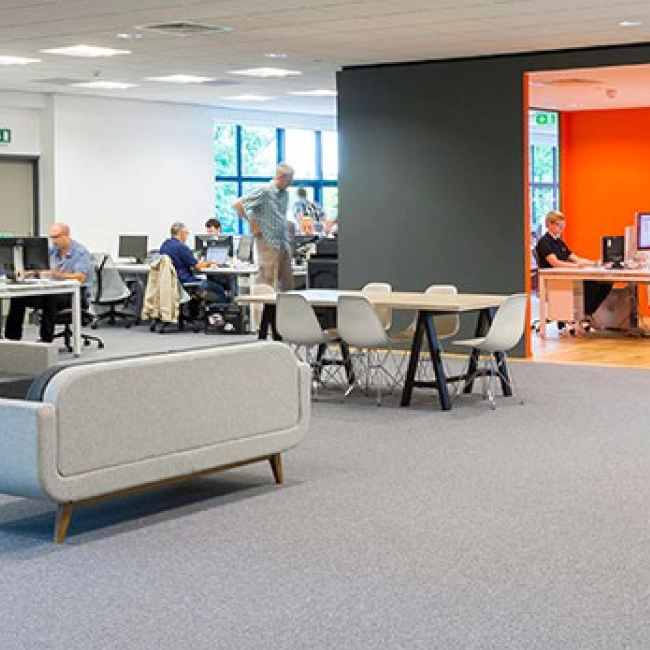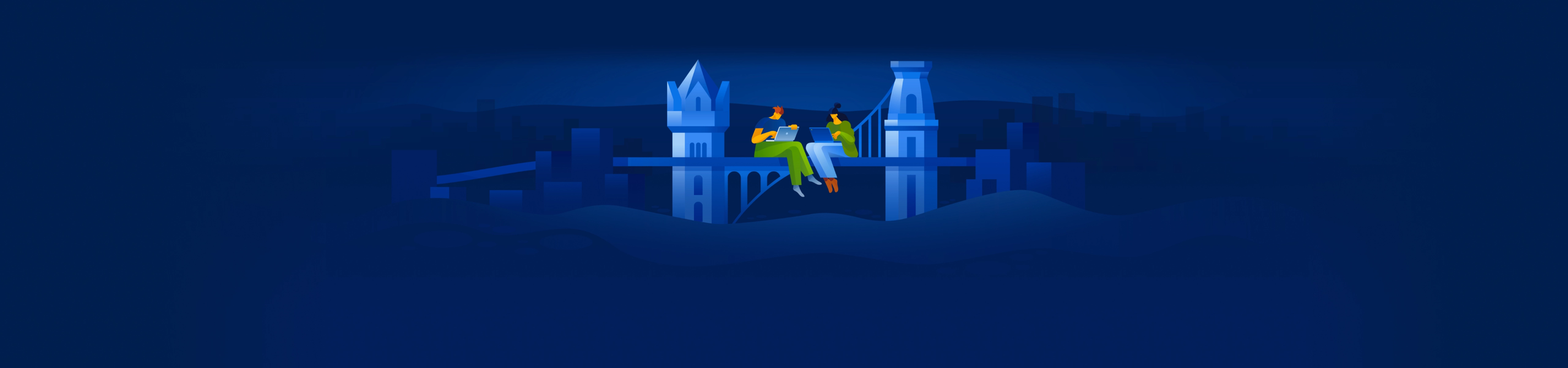
Binden Sie Mac-Anwender nahtlos in Ihre Windows-Umgebungen ein
Acronis Files Connect ist eine Lösung für AFP-Dateifreigaben und Volltext-basierte Suchlösungen, die auf Ihrem Windows Server ausgeführt werden. Mit ihr können Sie eine nahtlose Verbindung zu Windows- und NAS-Dateien herstellen und diese durchsuchen.
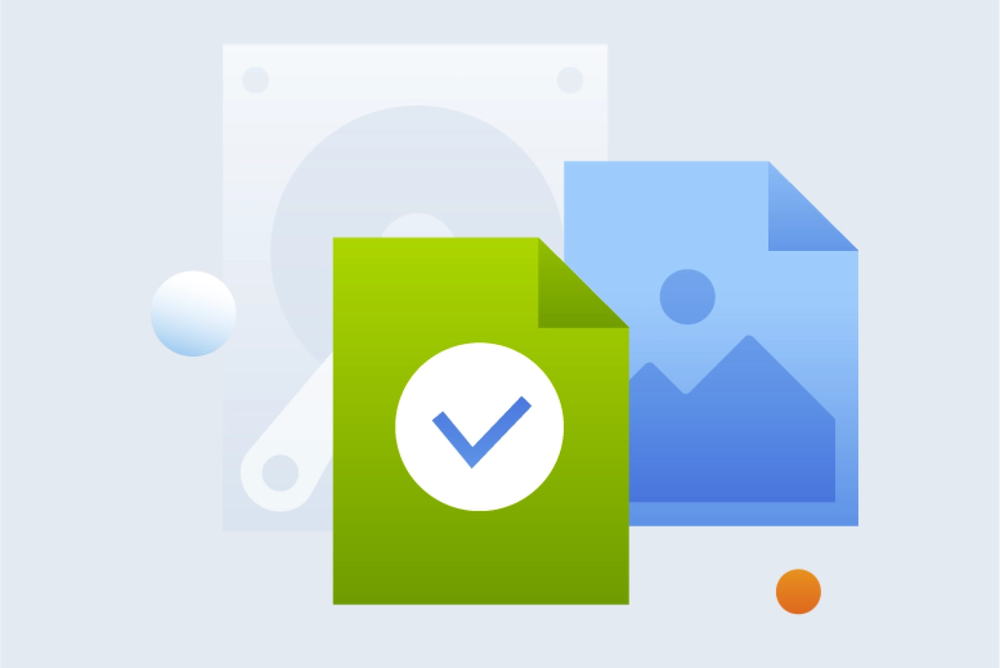
Verbessern Sie die Endbenutzer-Produktivität
Beseitigen Sie Performance-Probleme und ermöglichen Sie es, dass Mac-Benutzer problemlos auf Dateien und Dokumente in gemischten Mac-Windows-Umgebungen zugreifen und diese durchsuchen können.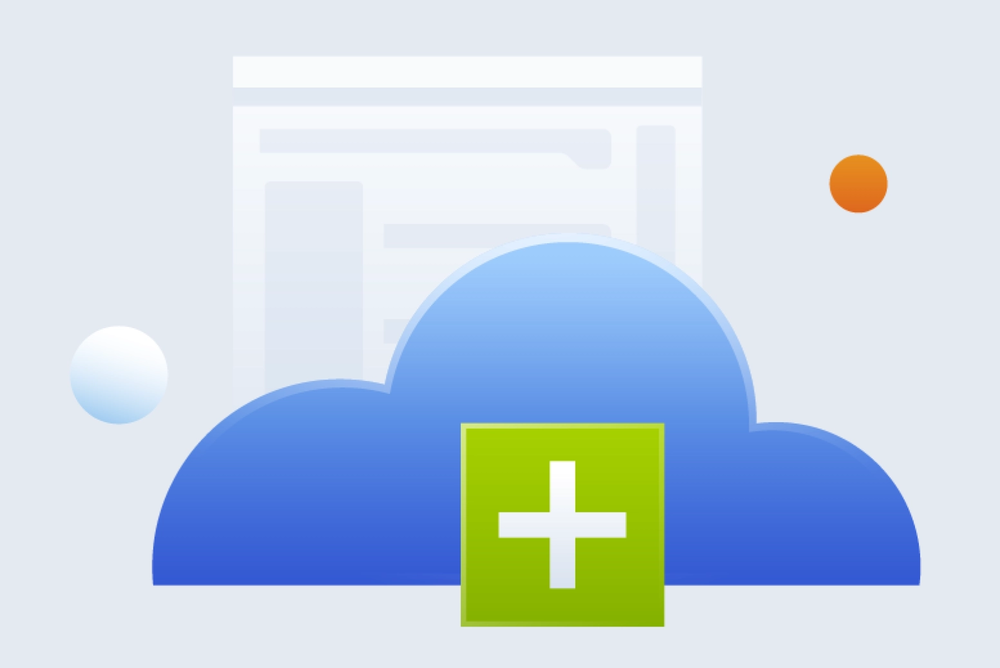
Integrieren Sie Macs in Ihre IT-Systeme
Ermöglichen Sie eine bessere Performance durch eine nahtlose Integration mit Active Director, DFS-Namespace, Clustering, Basisverzeichnissen und Dateinamen-Richtlinien.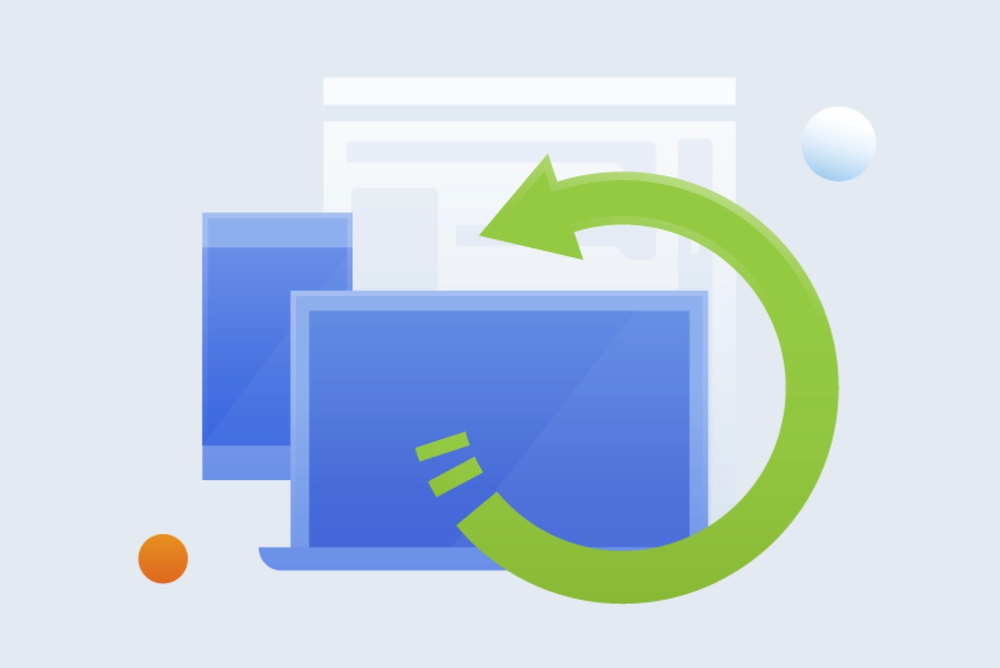
Erweitern Sie den mobilen Zugriff auf Dateien
Erreichen Sie mehr als nur die Lösung von Mac-Kompatibilitätsproblemen: Acronis Files Connect ermöglicht auch schnelle und einfache Dateizugriffe auf iOS- und Android-basierte Mobilgeräte.
Nahtlose Integration
AFP- und SMB-Verbindungen sowie Suchfunktion für Dateifreigaben
Stellen Sie Verbindungen zu Dateifreigaben auf Windows-Datei-Servern und NAS-Geräten per SMB-Protokoll her oder mounten Sie diese als native AFP-Volumes.Granularer Suchindex mit Echtzeit-Aktualisierung
Dateifreigaben werden kontinuierlich auf Änderungen überwacht. Dabei kann der Suchindex granular aktualisiert werden, sodass nur kürzlich geänderte Dateien gehandhabt werden müssen. Das gilt auch für die Indizierung von Remote-Inhalten auf Datei-Servern oder NAS-Geräten.Spotlight-Volltextsuche (auch im Netzwerk)
Verbinden Sie Apples Spotlight mit einem auf dem Server verwalteten Index, der wiederum nahtlos mit dem Windows-eigenen Suchdienst oder der mitgelieferten Acronis Inhalteindizierung integriert ist.Intelligente Handhabung von Windows-URL-Verknüpfungen
Konvertieren Sie Windows-URL-Verknüpfungen in Mac-Aliasdateinamen mit Volume-EigenschaftenIntelligente Handhabung von archivierten Dateien
Erkennen Sie sogenannte „Stub“-Dateien eines Archivierungsdateisystems und schließen Sie sie vom Suchindex aus. Damit kann die Spotlight-Suche auch für Dateifreigaben genutzt werden, die von einer HSM-/Dateisystem-Archivierungslösung verwaltet werden.DFS Connect
Veröffentlichen Sie Ihren DFS-Namespace für Mac-Benutzer über die Mac-Client-Applikation
Acronis Files Connect
Binden Sie Mac-Anwender nahtlos in Ihre Windows-Umgebungen ein
Unterstützt viele Systeme
Server
- Windows Server 2016
- Windows Server 2012 R2
- Windows Server 2008 R2
- Windows Server 2019
Macs
- macOS 10.7 oder höher
Benötigen Sie Hilfe?
Häufig gestellte Fragen (FAQs)
Wie funktioniert AFP-basiertes File-Sharing?
Network Reshare erlaubt es Acronis Files Connect AFP-Datei-Volumes, den Zugriff auf Ordner zu ermöglichen, die sich auf anderen Servern oder NAS-Geräten in Ihrem Netzwerk befinden. Mac-Clients verbinden sich weiterhin über das Standard-AFP-Dateifreigabe-Protokoll mit Acronis Files Connect – während Acronis Files Connect selbst das SMB/CIFS-Dateifreigabe-Protokoll verwendet, um auf Dateien zuzugreifen, die Mac-Anwender von Remote-Servern und NAS-Systemen abrufen. Dadurch behalten die Mac-Anwender alle Vorteile von AFP-Dateifreigaben und der Spotlight-basierten Netzwerk-Volltextsuche – während Sie zusätzlich aber auch noch auf Ressourcen zugreifen können, die normalerweise nur als SMB-/Windows-Dateifreigaben verfügbar sind.
Diese Funktion ist nur im Rahmen des Lizenzprogramms für Unternehmen (Enterprise License Program, ELP) als jährliches Abonnement verfügbar. In den Dauerlizenzen ist die Funktion nicht enthalten.Werden Cluster-Konfigurationen von Acronis Files Connect erkannt?
Acronis Files Connect ist eine Cluster-kompatible Applikation, die auch auf aktiven/aktiven Cluster-Konfigurationen ausgeführt werden kann. Sie können einen Acronis Files Connect-Cluster mithilfe der Microsoft Cluster-Server (MSCS) einrichten – speziell verknüpfte Server, auf denen der Microsoft Cluster-Dienst ausgeführt wird. Auf einem Server-Knoten können auch mehrere Instanzen von Acronis Files Connect laufen. Die Konfiguration mehrerer virtueller Server bietet Vorteile bei der Server-Konsolidierung und der Lastverteilung. Die Ausführung mehrerer Acronis Files Connect-Instanzen auf einem Server-Knoten ist mit hoher Zuverlässigkeit möglich, weil jede Instanz isoliert von den anderen läuft.Wie kann ich ein Upgrade durchführen?
Solange Ihr Maintenance-Abonnement aktiv ist, können Sie (unter Verwendung Ihres Lizenzschlüssels) den jeweils aktuellen Acronis Files Connect-Upgrade-Installer hier von der Acronis Website herunterzuladen. Befolgen Sie die Bildschirmanweisungen und die neue Version ist nach nur sechs Schritten betriebsbereit.
Wenn Sie kein aktives Maintenance-Abonnement haben und dennoch die neuen Funktionen nutzen wollen, können Sie eine Maintenance-Support-Erneuerung kaufen, sofern Ihre Lizenzvereinbarung innerhalb der letzten zwei Jahre abgelaufen ist. Innerhalb des neuen Abonnementzeitraums erhalten Sie alle Updates kostenlos, sodass Sie stets aktuell sind.
Falls Ihr Maintenance-Abonnement vor mehr als zwei Jahren abgelaufen ist, können Sie den Acronis Vertrieb kontaktieren, um Ihre Upgrade-Optionen zu diskutieren.Wie wird DFS bei der Standard-Lizenz (Dauerlizenz) unterstützt?
Acronis Files Connect bietet Anwendern zwei Möglichkeiten, sich mit DFS-Dateifreigaben zu verbinden. Bei allen Lizenzen ist es möglich, Ihren Anwendern die Zielfreigaben in DFS-Namensräumen zu präsentieren. Der Acronis Files Connect-Mac-Client (neu in Version 10.6) und das Dashboard-Widget zeigen eine Liste von Zielfreigaben innerhalb eines DFS-Namensraums an und die Anwender können Dateien in jeder Freigabe öffnen und mit diesen arbeiten. Jeder Ziel-Datei-Server in einem Namensraum kann in Acronis Files Connect für Mac-Verbindungen per AFP oder SMB konfiguriert werden – abhängig davon, ob Sie Acronis Files Connect auf dem Zielserver installiert haben.
Wie wird DFS bei der Lizenzoption 'Jährliches Abonnement'(also im Rahmen des Enterprise License Programs, ELP) unterstützt?
Die Acronis Files Connect-Abonnementlizenzen (ELP) beinhalten auch unsere Network Reshare-Funktion, die verwendet werden kann, um einen Zugriff per AFP auf das Stammverzeichnis eines DFS-Namensraums zu ermöglichen. Diese Option stellt den Namensraum als einzelne AFP-Dateifreigabe dar, sodass sich der Anwender nur mit dieser einen AFP-Freigabe verbinden muss, die ihrerseits die Inhalte des DFS-Namensraums anzeigt. Sie können dann jede DFS-Zielfreigabe durchsuchen (ähnlich wie das DFS-Durchsuchen üblicherweise unter Windows erfolgt).Welche Arten von Lizenzen kann ich direkt online kaufen?
Nur die Standard-Lizenz (Dauerlizenz) für 3, 10, 25, 50, 100 und unbegrenzt viele Clients ist direkt über den Online-Shop verfügbar. Wenn Sie Cluster-Server-, ELP- oder Bildungseinrichtungs-Lizenzen kaufen oder ein jährliches Abonnement abschließen wollen, kontaktieren Sie bitte unsere Vertriebsabteilung.
Wie viele Mac-Clients und Mobilgeräte-Anwender können sich mit einem Acronis Files Connect Server verbinden?
Ihre Acronis Files Connect-Lizenz bezieht sich auf eine bestimmte Anzahl von Clients. Ein Beispiel: Sie besitzen eine 100-Clients-Lizenz für Acronis Files Connect. Diese Lizenz erlaubt es, dass sich 100 Mac-Computer mit dem Server verbinden und auf Dateifreigaben zugreifen können. Zusätzlich erlaubt sie auch 100 Mobilgeräte-Anwendern, sich mit dem Server zu verbinden und auf dieselben Dateifreigaben zuzugreifen. Es gibt einen separaten Pool von Lizenzen für diese beiden Arten von Clients. Mit einer 100-Client-Lizenz können Sie also beispielsweise 90 Mac-Computer und 75 Mobilgeräte-Anwender mit Ihrem Acronis Files Connect Server verbinden. Ein „Mobilgeräte-Anwender“ ist ein Anwender mit einem bestimmten Namen, der wiederum drei verschiedene Mobilgeräten (unter seinem Namen) verwenden darf, um sich mit dem Server zu verbinden. Falls ein Anwender also ein Tablet und ein Smartphone hat, kann er beide ohne Probleme verwenden – und das unter Verwendung nur einer Mobilgeräte-Lizenz.
Es tut uns leid, aber Ihr Browser wird nicht unterstützt.
Es scheint, dass unsere neue Website mit der derzeitigen Version Ihres Browsers nicht kompatibel ist. Das lässt sich jedoch leicht beheben! Um unsere komplette Website sehen zu können, müssen Sie einfach nur ein Update Ihres Browsers durchführen.